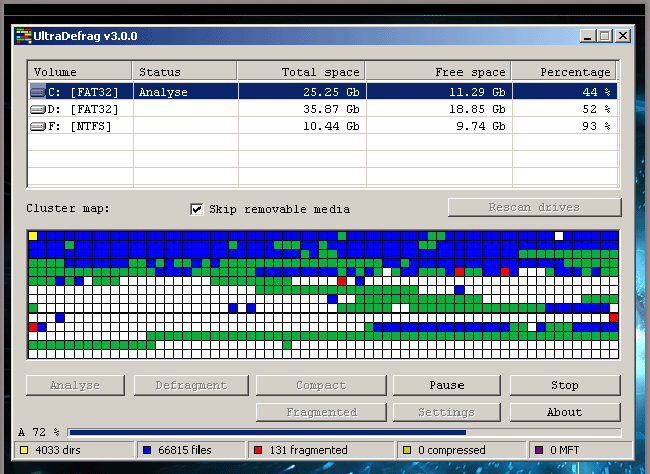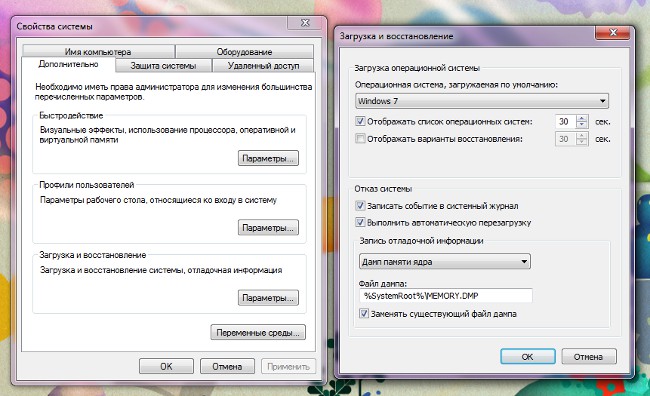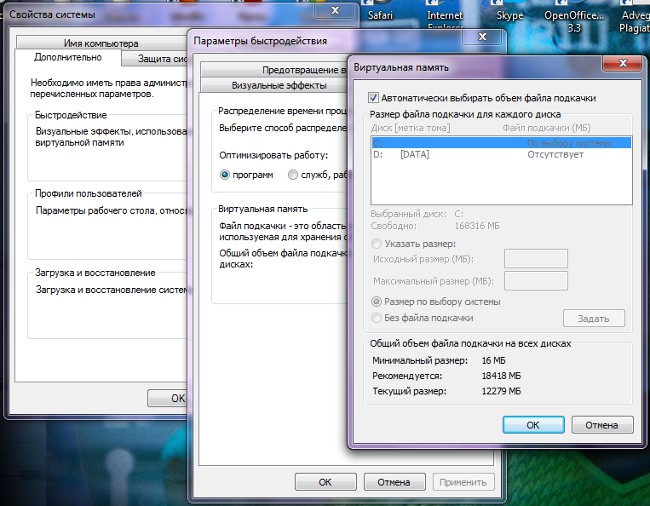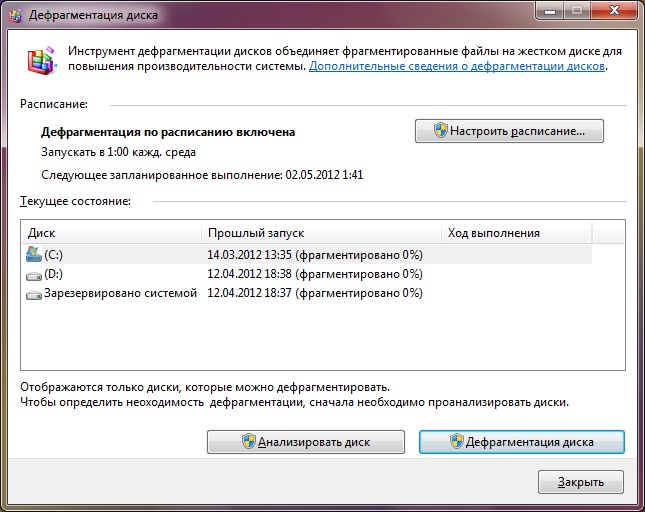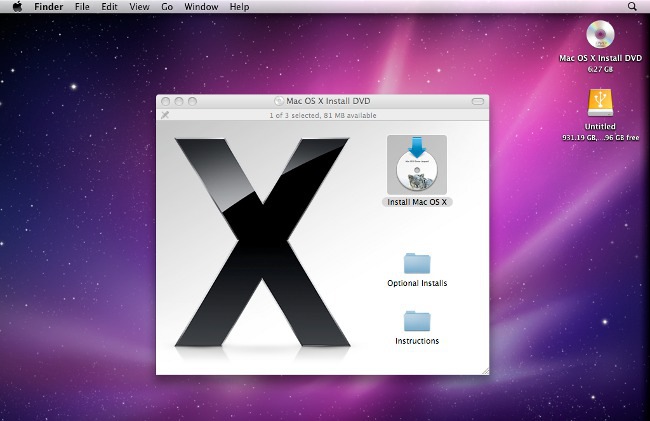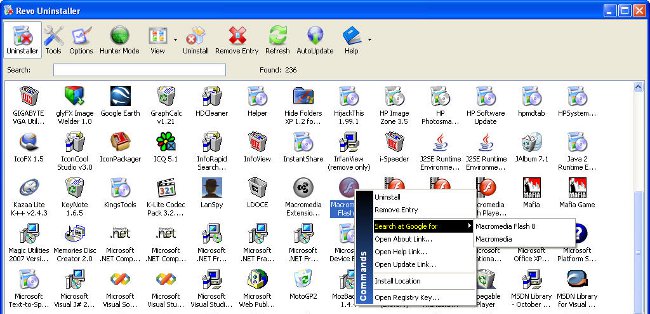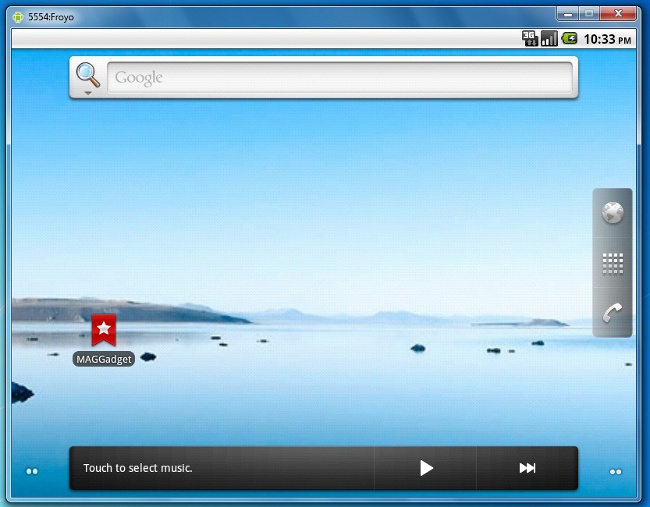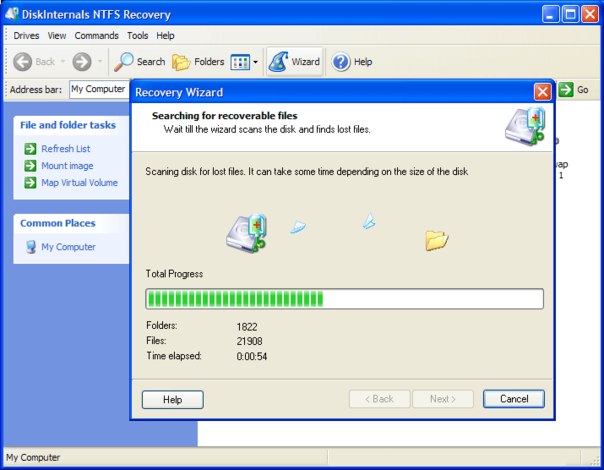Wie man eine Festplatte diagnostiziert

Festplatten-Diagnose ist in denen notwendigFälle, in denen seltsame und unverständliche Dinge mit dem Computer auftreten. Zum Beispiel, wenn bei minimalen laufenden Programmen Ihr Betriebssystem furchtbar bremst oder der "Bluescreen des Todes" oft auftaucht. Wenn Sie kürzlich das Betriebssystem verschoben haben und der Computer weiterhin einen "Bluescreen" ausgibt und bremst, muss die Diagnose unbedingt durchgeführt werden.
Diagnose einer Festplatte in Windows
Festplatten-Diagnose mittelsBetriebssystem ist der einfachste und schmerzloseste und schnellste Weg, es zu tun, also sollte es zuerst getan werden. Um dies zu tun, müssen Sie auf Arbeitsplatz gehen und mit der rechten Maustaste auf die Verknüpfung der Festplatte klicken, die Sie überprüfen möchten. Wählen Sie dann Eigenschaften im Kontextmenü und gehen Sie im erscheinenden Fenster auf die Registerkarte Extras. In dieser Registerkarte interessieren wir uns für den Punkt "Überprüfen der Festplatte auf Systemfehler" (in verschiedenen Betriebssystemversionen kann der Wortlaut abweichen, die Bedeutung ist jedoch gleich).
Für den Fall, dass Sie die harteLaufwerk, auf dem das Betriebssystem installiert ist, wird ein Fenster mit einer Warnung angezeigt, dass es nicht möglich ist, während die Festplatte verwendet wird. Sie können die Festplatte deaktivieren (unerfahrene Benutzer werden nicht empfohlen) oder klicken Sie auf Abbrechen. Im zweiten Fall wird ein Fenster angezeigt, in dem Sie aufgefordert werden, beim nächsten Neustart eine Festplattenprüfung zu planen - das war es, was wir zu erreichen versuchten (dies ist die optimale Version des Tests). Sie können das Gleiche für alle anderen Festplatten tun und planen, dass sie beim nächsten Neustart überprüft werden. Nach einem Neustart und einer erfolgreichen Überprüfung aller Platten auf Fehler, falls diese erkannt und nicht automatisch vom System korrigiert wurden, ist eine Diagnose mit speziellen Programmen vom Hersteller oder spezialisierten Dienstprogrammen erforderlich.
Festplatten-Diagnose mit Programmen
Es gibt eine große Anzahl von Programmen fürDiagnose des Status der Festplatte, sowohl von den Geräteherstellern, als auch von Drittanbietern erstellt. Bevor Sie sie verwenden, müssen Sie alle wichtigen Daten auf einem anderen Datenträger speichern, da Daten während der Datenträgerwiederherstellung gelöscht werden können. Wenn Sie beabsichtigen, die Software des Herstellers zu verwenden, müssen Sie außerdem feststellen, wer Ihre Festplatte hergestellt hat. Sie können dies tun, indem Sie sich die Dokumentation für Ihren Computer oder den Geräte-Manager ansehen.
Sobald Sie Ihren Hersteller oderFalls Sie sich für ein universelles Dienstprogramm (z. B. MHDD) entscheiden, müssen Sie dieses Programm auf der Website des Entwicklers herunterladen. Wenn Sie die Software vom Hersteller verwenden, müssen Sie sie nur auf dem Computer installieren, ausführen und intuitiven Eingabeaufforderungen folgen.
Wenn Sie das MHDD-Programm verwenden, dannwird ein bisschen komplizierter sein. Stellen Sie zu Beginn sicher, dass die Festplatte defekt ist. Dazu verbinden wir es mit einem anderen Computer oder Laptop, zum Beispiel über einen USB-Adapter, kopieren die benötigten Daten und formatieren die Festplatte (alle Informationen werden gelöscht). Als nächstes geben wir die Festplatte an ihren rechtmäßigen Platz zurück und installieren das Betriebssystem neu. Wir überprüfen die Funktionsfähigkeit, wenn die Fehler nicht verschwunden sind - wir fahren mit der nächsten Stufe fort.
MHDD, oder besser gesagt, sein Bild imFormat (es wird kostenlos verteilt), ist es notwendig, auf eine Festplatte zu schreiben. Starten Sie dann den PC neu und rufen Sie das BIOS auf, konfigurieren Sie den Boot, so dass das Laufwerk zuerst gestartet wird. Wieder gehen wir zum Neustart, währenddessen erscheint das Programmmenü vor uns. Drücken Sie F4, um mit dem Scannen zu beginnen und auf die Ergebnisse zu warten. Nach Abschluss der Arbeit wird das Programm höchstwahrscheinlich ein Bild anzeigen, auf dem einzelne Sektoren mit einer sehr langsamen Antwort auf die Anfrage (mehr als 500 ms) dargestellt werden.
Führen Sie im nächsten Schritt den Befehl Löschen im Menü ausProgramm, um die Festplatte vollständig zu löschen und zu formatieren. Danach müssen Sie die Festplatte erneut scannen, aktivieren Sie jedoch gleichzeitig die Funktion Neu zuordnen, die alle beschädigten Teile der Festplatte blockiert und deren Verwendung während des Betriebs verhindert. Jetzt können Sie zu den üblichen Boot-Einstellungen zurückkehren und Windows installieren.
Autor: Wjatscheslaw Kinko